Połącz się z Google Drive, Dropbox i OneDrive za pomocą Dropfiles dla Joomla
W dzisiejszych czasach rozproszenie plików jest powszechne. Przynajmniej możesz zrezygnować z przechowywania wszystkich plików na serwerze Joomla z kilku powodów. Wygodniej może być przechowywać pliki na Dropboxie lub Google Drive, a Twoja firma może preferować współpracę nad plikami za pomocą OneDrive. Niezależnie od powodu, Dropfiles 6.0 łączy blog Joomla z plikami w chmurze.
Wcześniej współpraca w chmurze oznaczała przesyłanie kopii plików z Google Drive, Dropbox lub OneDrive na serwer Joomla. Jednak dzięki najnowszej aktualizacji Dropfiles możesz po prostu zsynchronizować swoje konto w chmurze z Joomla, zapewniając sobie stały dostęp do plików, gdy ich potrzebujesz. Przejdźmy do konkretów.
Łatwiejsze połączenie z chmurą
Oczywiście połączenia z chmurą w Joomla nie są nowością w Dropfiles. Wtyczka od jakiegoś czasu obsługuje łączenie bloga z Google Drive, Dropbox i OneDrive. W wersji 6.0 Dropfiles znacznie uprościł ten proces dzięki automatycznym połączeniom.
Połączenia automatyczne można wybrać w konfiguracji Dropfiles sekcji „Tryb połączenia ”: zamiast wybierać połączenie ręczne, wybierz połączenie automatyczne. Największą zaletą automatycznego połączenia jest to, że nie wymaga ono od użytkownika żmudnego procesu konfiguracji aplikacji. Zamiast tego, po kliknięciu „ Połącz OneDrive lub inną usługą w chmurze, wtyczka poprosi jedynie o zgodę na połączenie.
Dropfiles najpierw wyświetli oświadczenie wyjaśniające, jakie dane przekażesz Dropfiles . Po kliknięciu „Akceptuję” wtyczka przeniesie Cię na stronę logowania. Zaloguj się, a zobaczysz komunikat potwierdzający pomyślne połączenie Dropfiles
W Joomla przycisk u góry powinien zmienić się z Połącz OneDrive na Odłącz OneDrive lub nazwę usługi w chmurze, z której korzystasz. Poniżej możesz dostosować metodę synchronizacji i częstotliwość synchronizacji, tak jak w przypadku połączenia ręcznego.
Proces łączenia jest identyczny dla wszystkich połączeń w chmurze. Automatyczne łączenie się z Dyskiem Google, Dropbox, OneDrive Personal i OneDrive Business w przypadku połączenia automatycznego zajmuje tylko minutę. Dlatego jeśli nie musisz modyfikować aplikacji w chmurze, możesz zrezygnować z dłuższego, ręcznego procesu.
Korzystanie z plików w chmurze w Joomla
Nie tylko konfiguracja pozostaje niezmieniona. Menedżer plików pozostaje całkowicie niezmieniony. Możesz utworzyć folder z menedżera plików, najeżdżając kursorem na Nowy i klikając wybraną usługę w chmurze.
Dropfiles automatycznie synchronizuje Twojego bloga z chmurą. Jeśli utworzysz folder w Joomli, pojawi się on na Dysku Google lub innej usłudze w chmurze, z którą się połączyłeś, i odwrotnie. A jeśli prześlesz plik do Joomli, pojawi się on w Twojej usłudze w chmurze i odwrotnie.
Dzięki Dropfiles nie ma znaczenia, gdzie znajdują się Twoje pliki. Minęły czasy ręcznej synchronizacji plików między chmurą a Joomlą. Niezależnie od tego, czy Twoje pliki znajdują się na Dysku Google , Dropboxie czy OneDrive , nadal masz do nich dostęp tak, jakby były hostowane na Twoim serwerze Joomla. A teraz Dropfiles jeszcze bardziej ułatwia połączenie bloga z chmurą.
Chcesz dowiedzieć się więcej o Dropfiles ? Sprawdź wtyczkę tutaj .
Jeśli zasubskrybujesz bloga, wyślemy Ci e-mail, gdy na stronie pojawią się nowe aktualizacje, abyś ich nie przegapił.

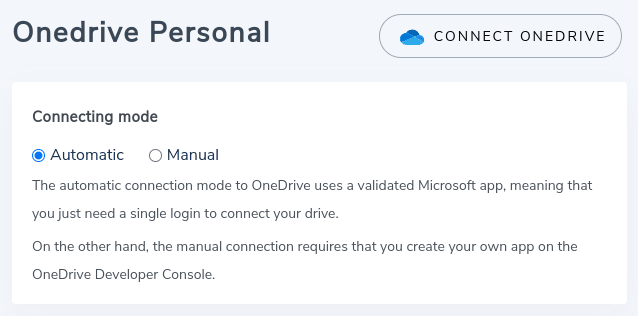
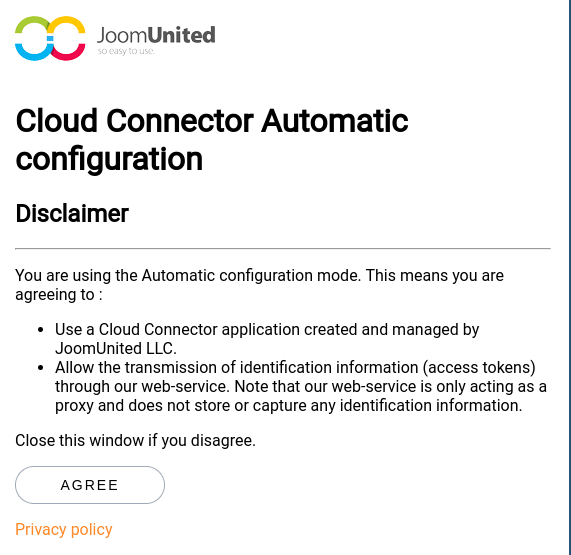
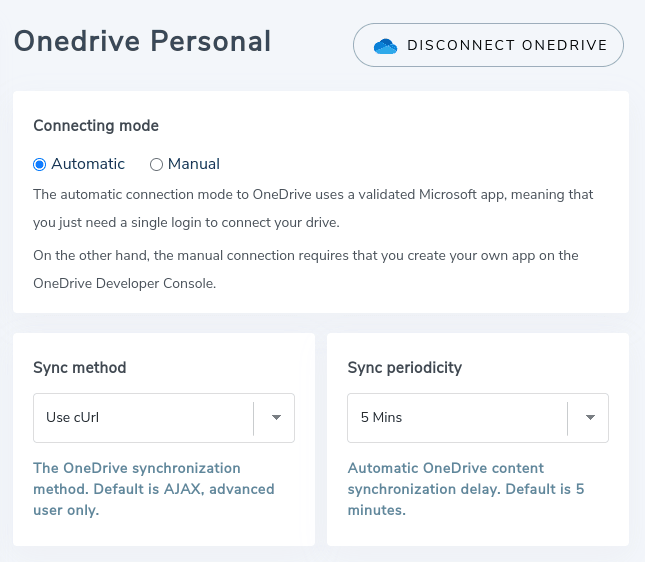
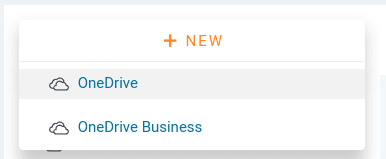
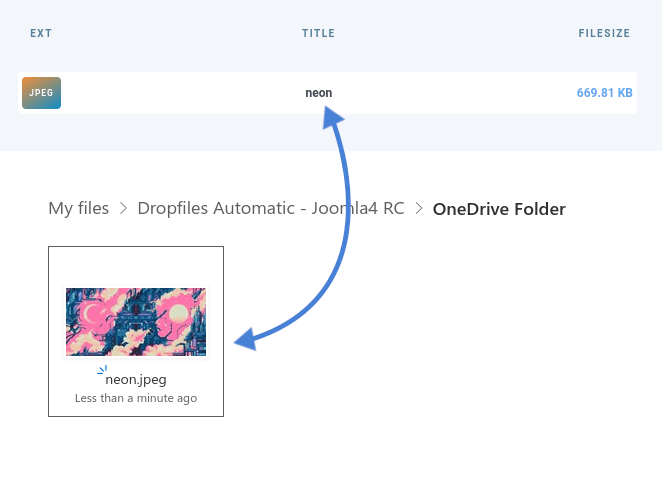


Komentarze